Autorius:
Charles Brown
Kūrybos Data:
6 Vasario Mėn 2021
Atnaujinimo Data:
28 Birželio Birželio Mėn 2024

Turinys
Šis „wikiHow“ moko, kaip perjungti 1 ir 2 monitorius „Windows“ kompiuteryje. Jei turite dvigubo monitoriaus monitoriaus sistemą ir pastebite, kad pelės žymeklis netinkamai juda tarp monitorių, monitoriai gali būti netinkama tvarka. Šią problemą galima lengvai išspręsti ekrano nustatymuose.
Žengti
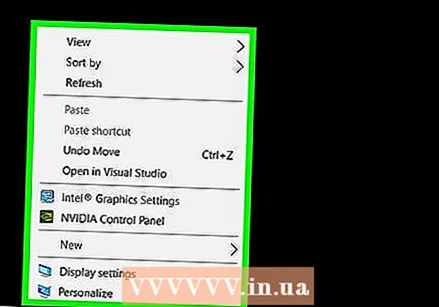 Dešiniuoju pelės mygtuku spustelėkite tuščią vietą darbalaukyje. Dešiniuoju pelės mygtuku spustelėkite darbalaukio sritį be programų, programų ar piktogramų. Rodomas meniu.
Dešiniuoju pelės mygtuku spustelėkite tuščią vietą darbalaukyje. Dešiniuoju pelės mygtuku spustelėkite darbalaukio sritį be programų, programų ar piktogramų. Rodomas meniu.  spustelėkite Paveikslėlių tvarkaraščio nustatymai. Tai rasite meniu apačioje, kai spustelėsite dešiniuoju pelės mygtuku šalia monitoriaus piktogramos. Tai atvers ekrano nustatymus.
spustelėkite Paveikslėlių tvarkaraščio nustatymai. Tai rasite meniu apačioje, kai spustelėsite dešiniuoju pelės mygtuku šalia monitoriaus piktogramos. Tai atvers ekrano nustatymus.  Spustelėkite ir vilkite 1 ekraną į kitą 2 ekrano pusę. Ekrano nustatymų meniu viršuje pamatysite dviejų monitorių sąrankos vaizdą, vienas ekranas pažymėtas kaip „1“, kitas - „2.“ Spustelėkite ir vilkite monitorių iš dešinės į kairėje nuo antrojo monitoriaus (arba atvirkščiai), kad pakeistumėte tvarką.
Spustelėkite ir vilkite 1 ekraną į kitą 2 ekrano pusę. Ekrano nustatymų meniu viršuje pamatysite dviejų monitorių sąrankos vaizdą, vienas ekranas pažymėtas kaip „1“, kitas - „2.“ Spustelėkite ir vilkite monitorių iš dešinės į kairėje nuo antrojo monitoriaus (arba atvirkščiai), kad pakeistumėte tvarką.  Spustelėkite žymės langelį
Spustelėkite žymės langelį 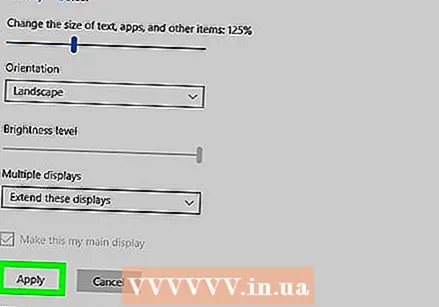 spustelėkite Taikyti. Tai yra apatinis žymės langelis. Tai pritaikys naujus ekrano nustatymus ir pakeis monitorius.
spustelėkite Taikyti. Tai yra apatinis žymės langelis. Tai pritaikys naujus ekrano nustatymus ir pakeis monitorius.



